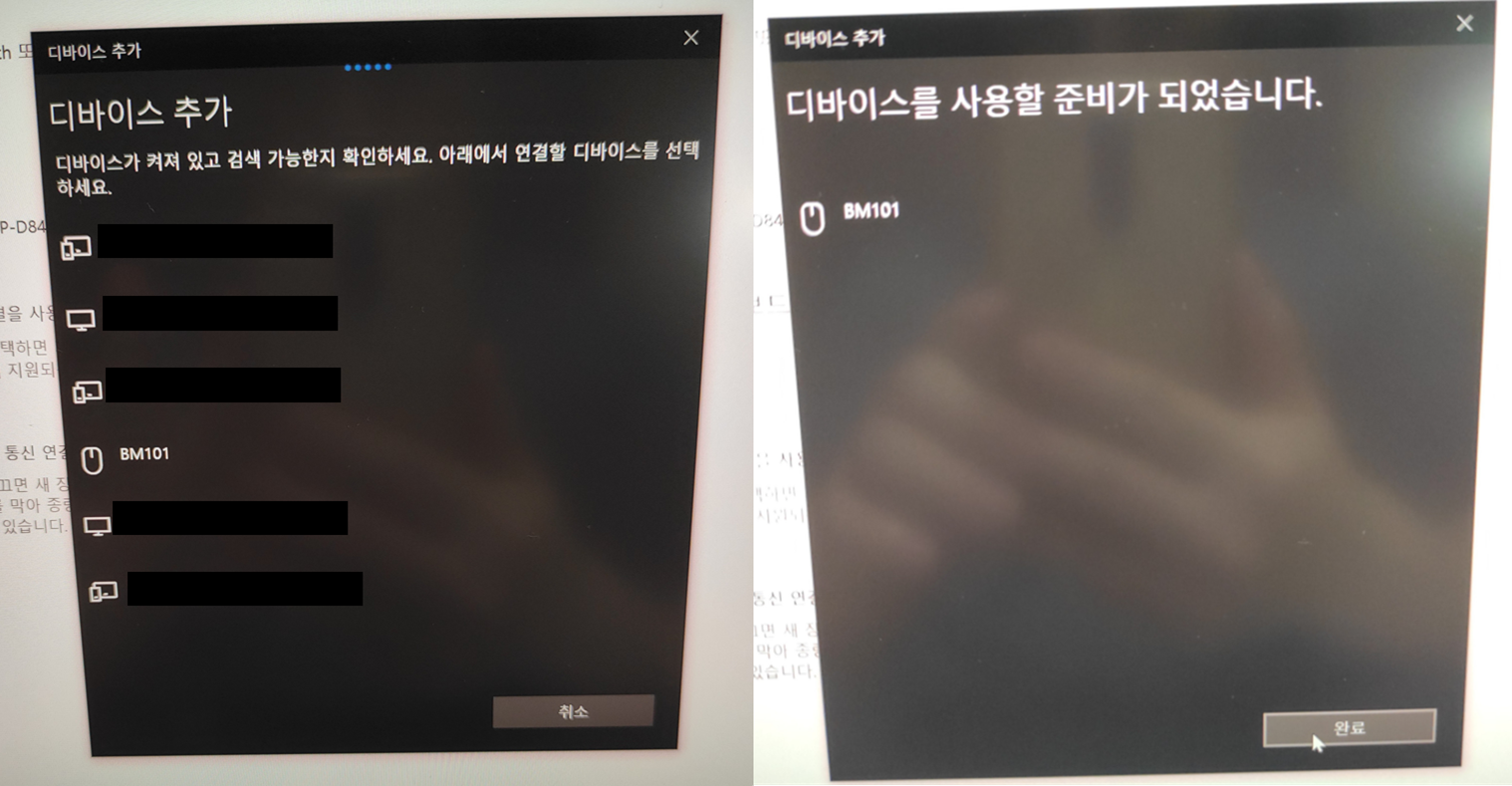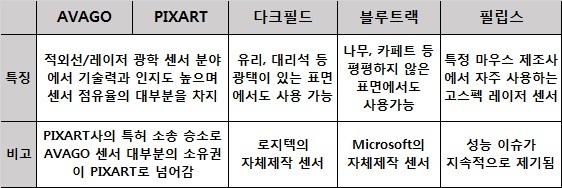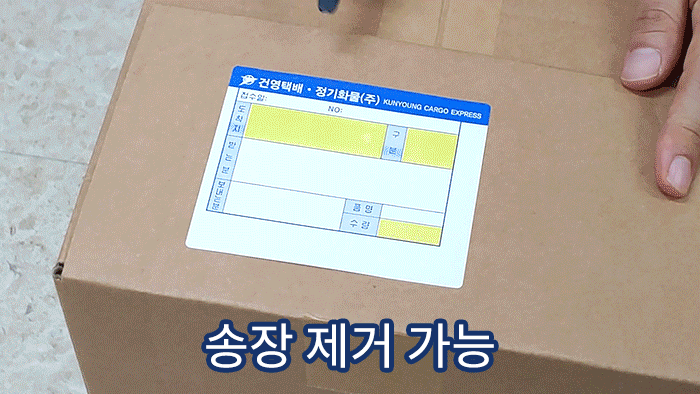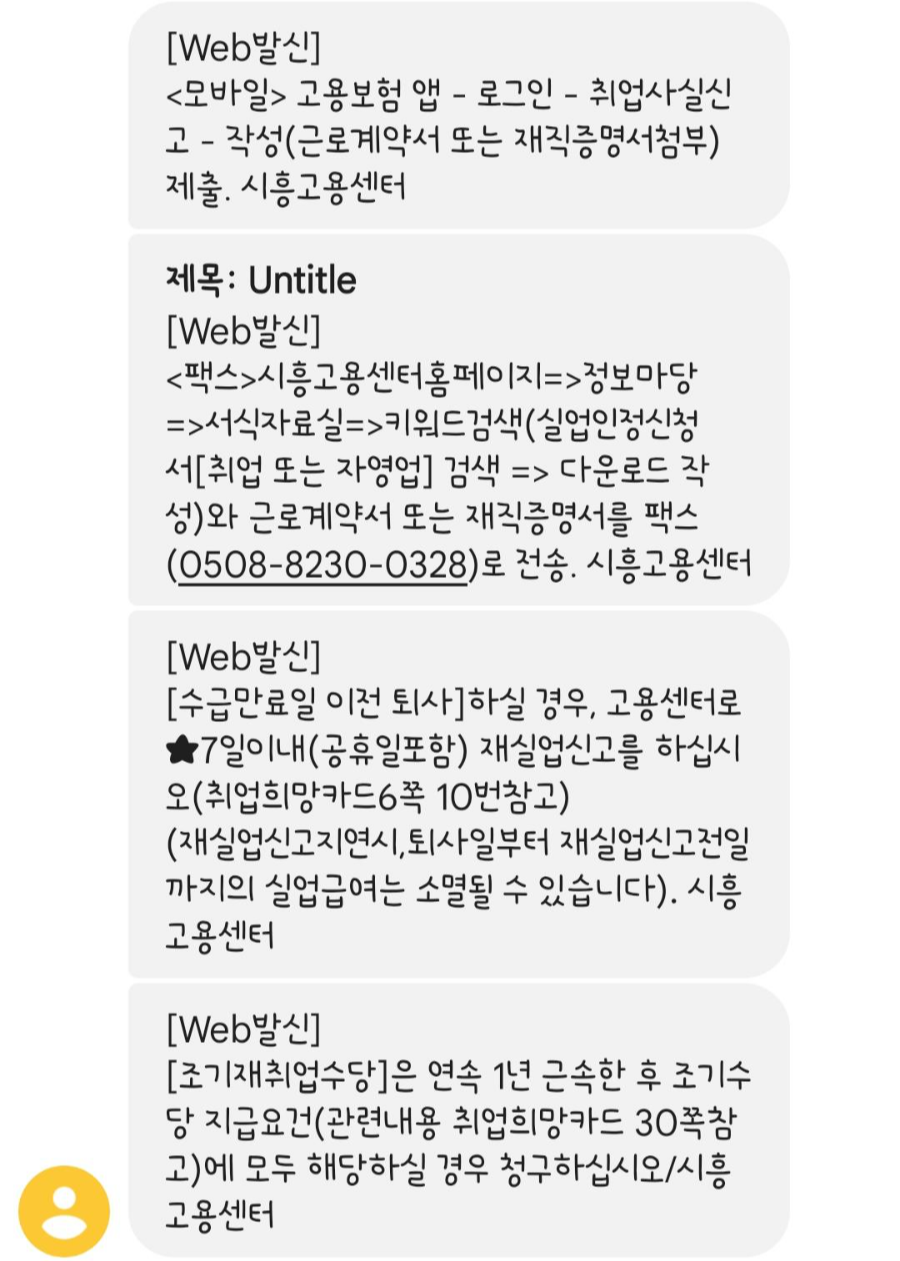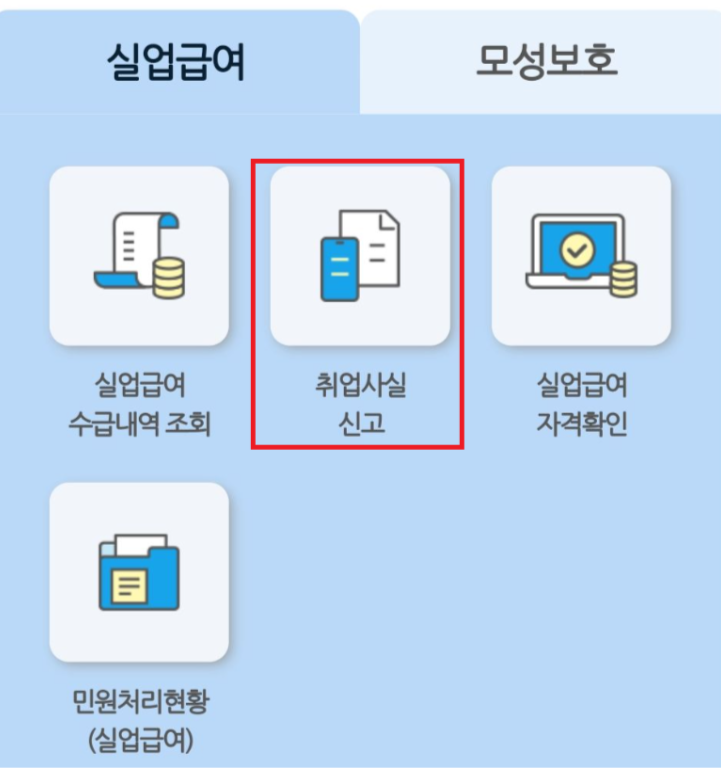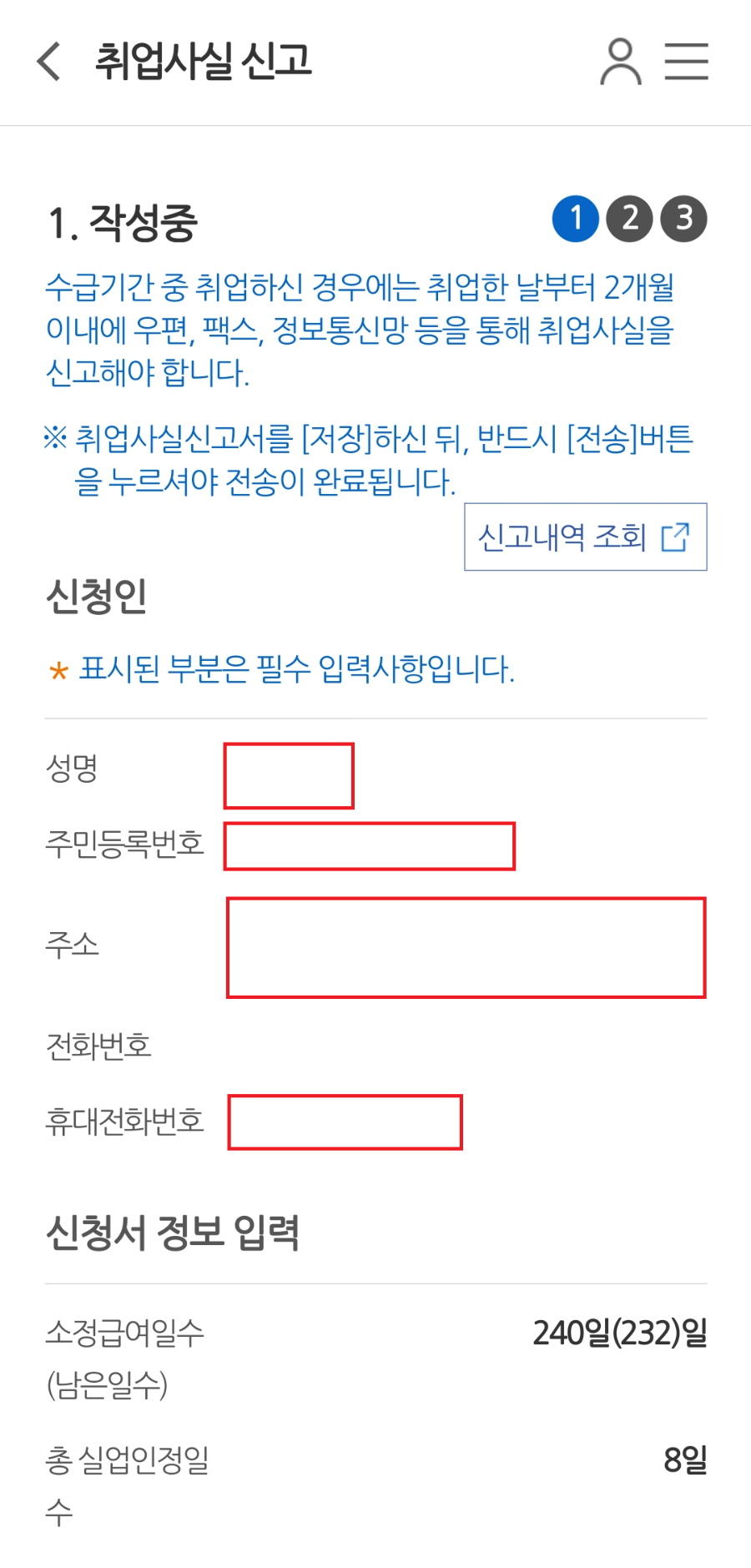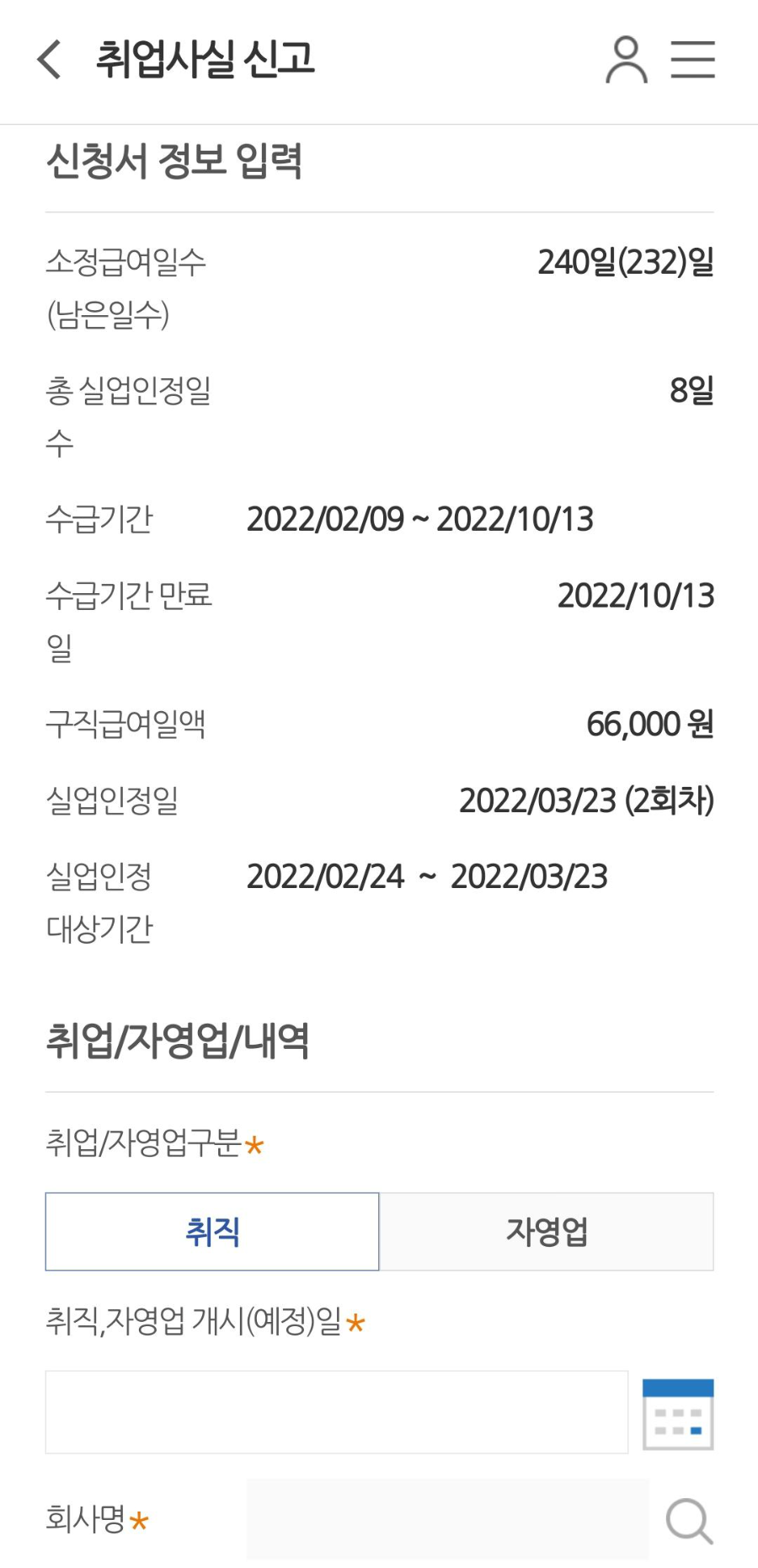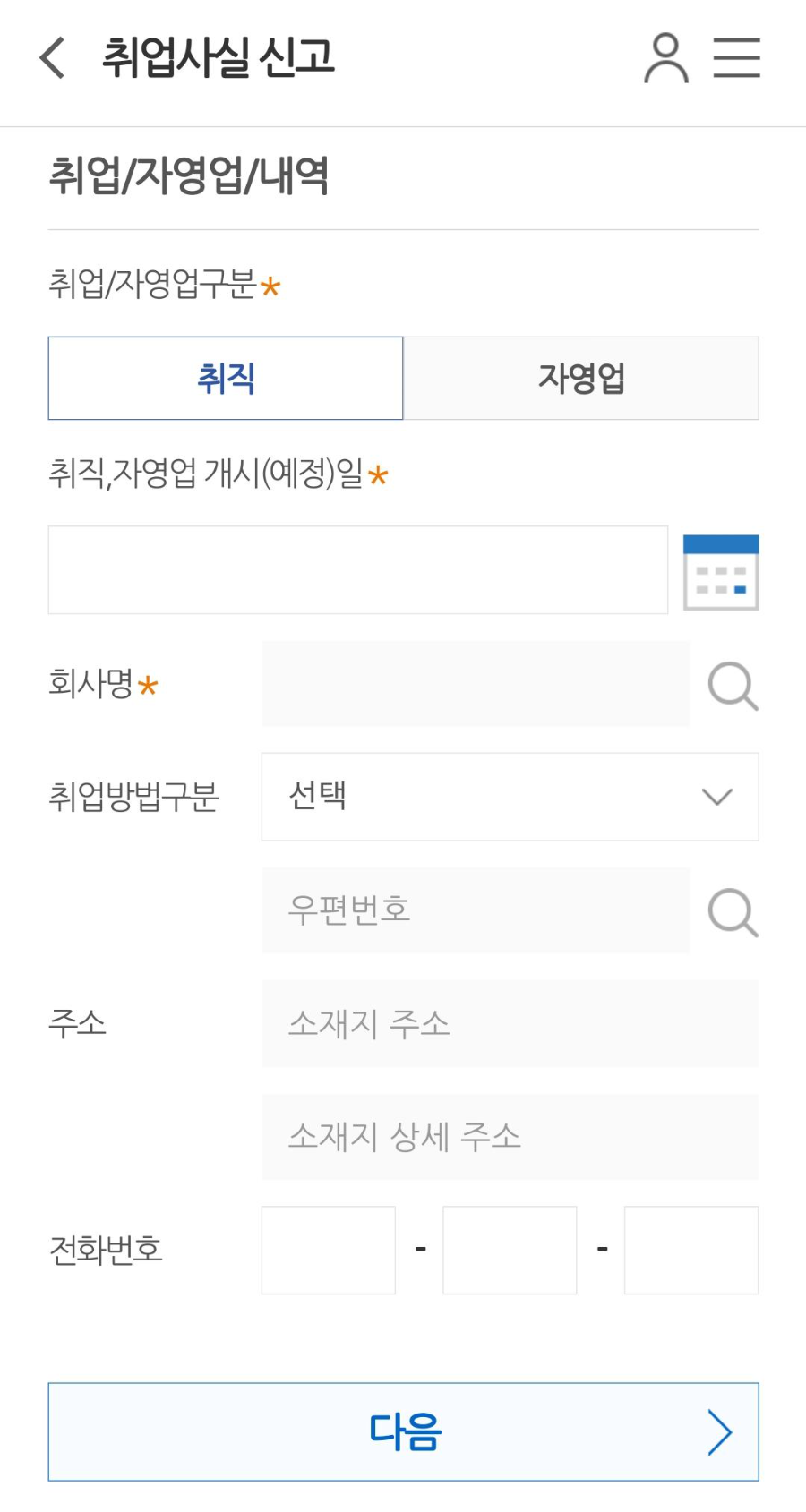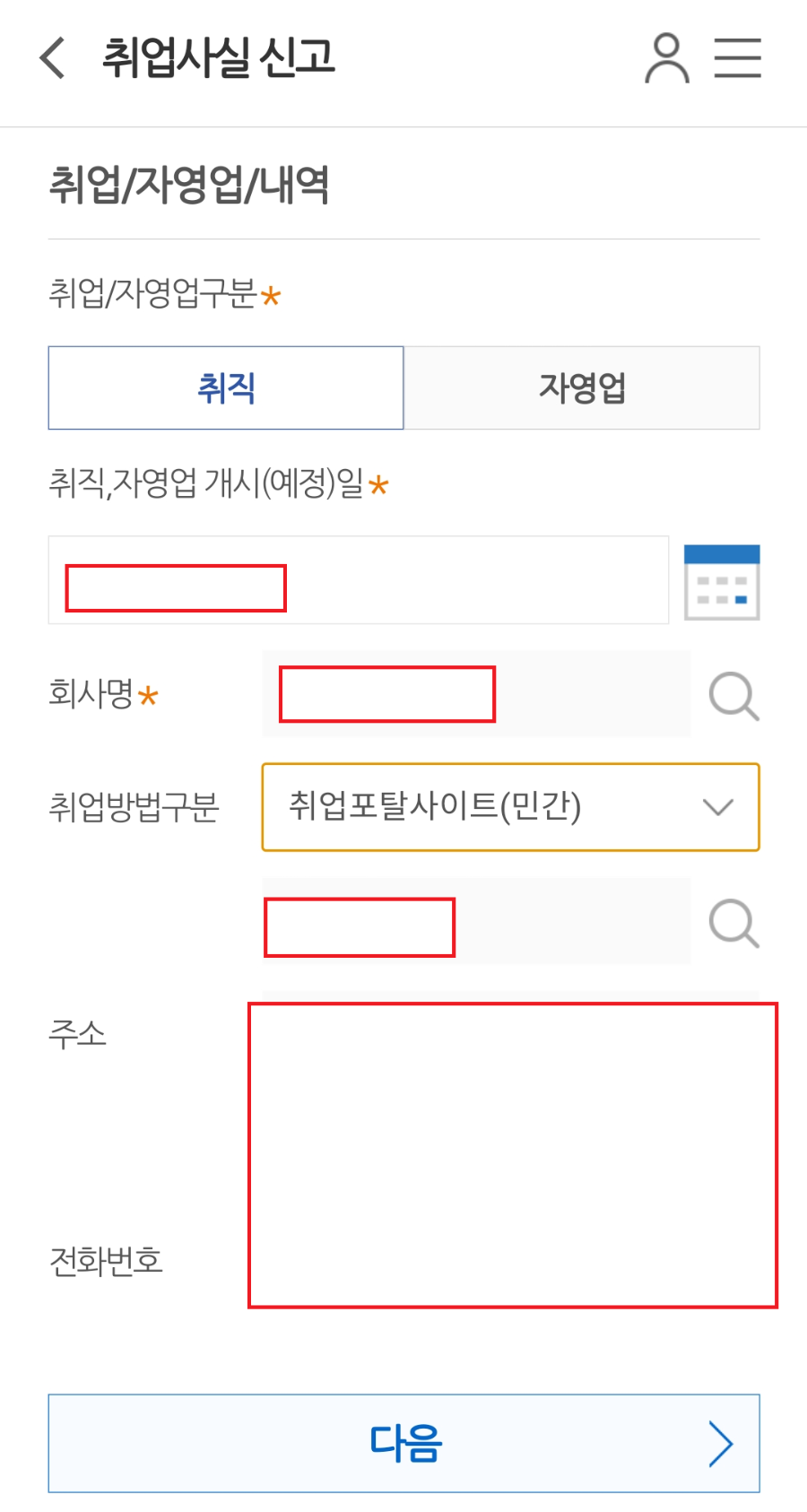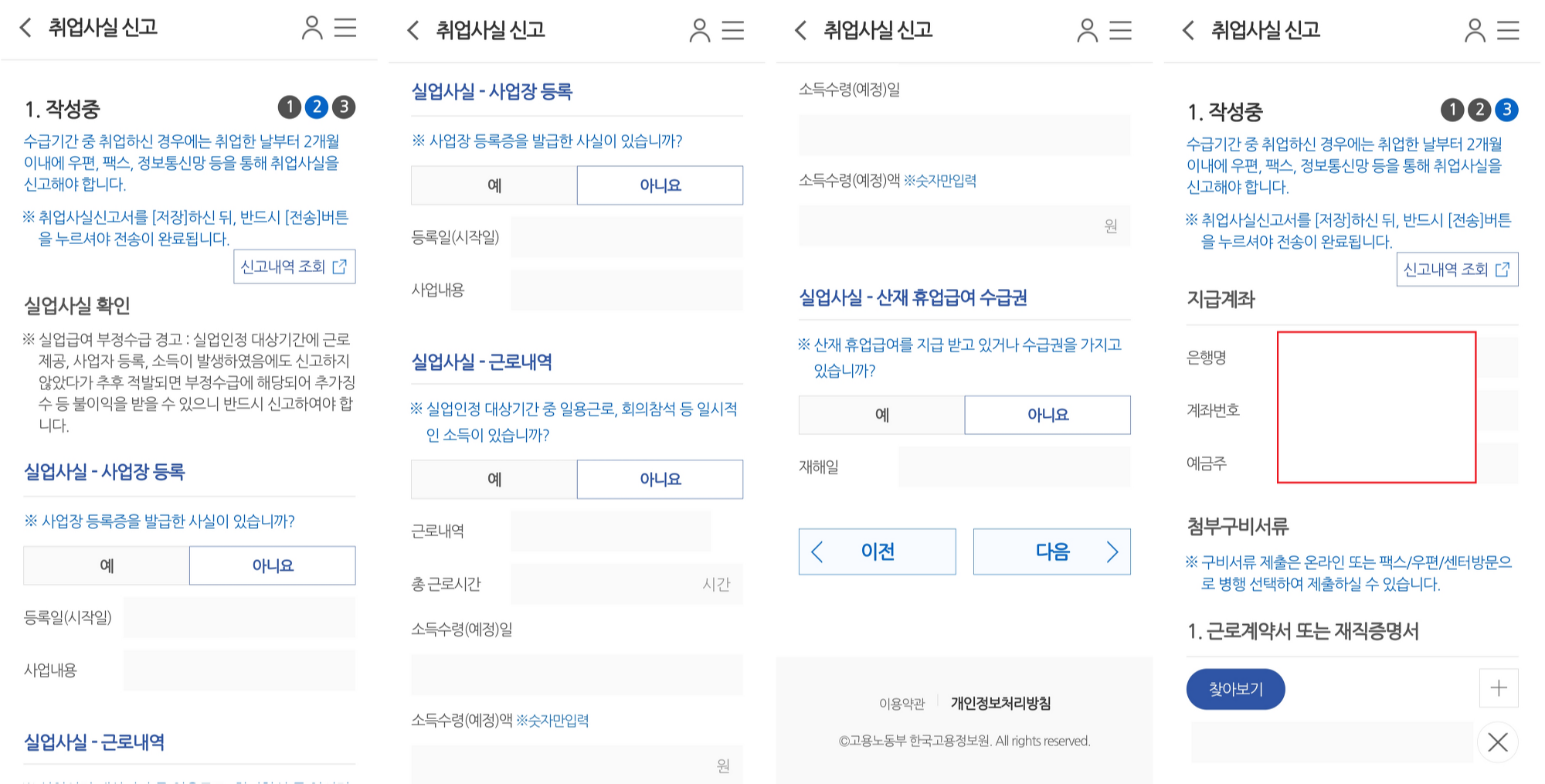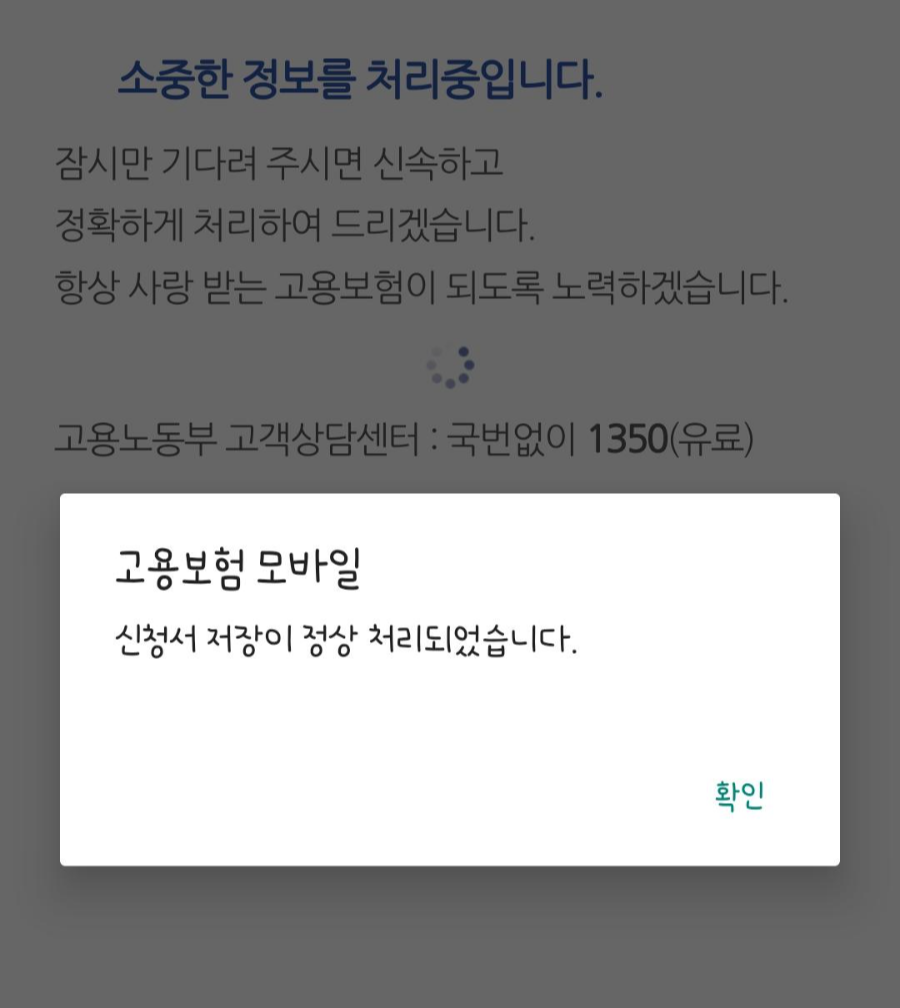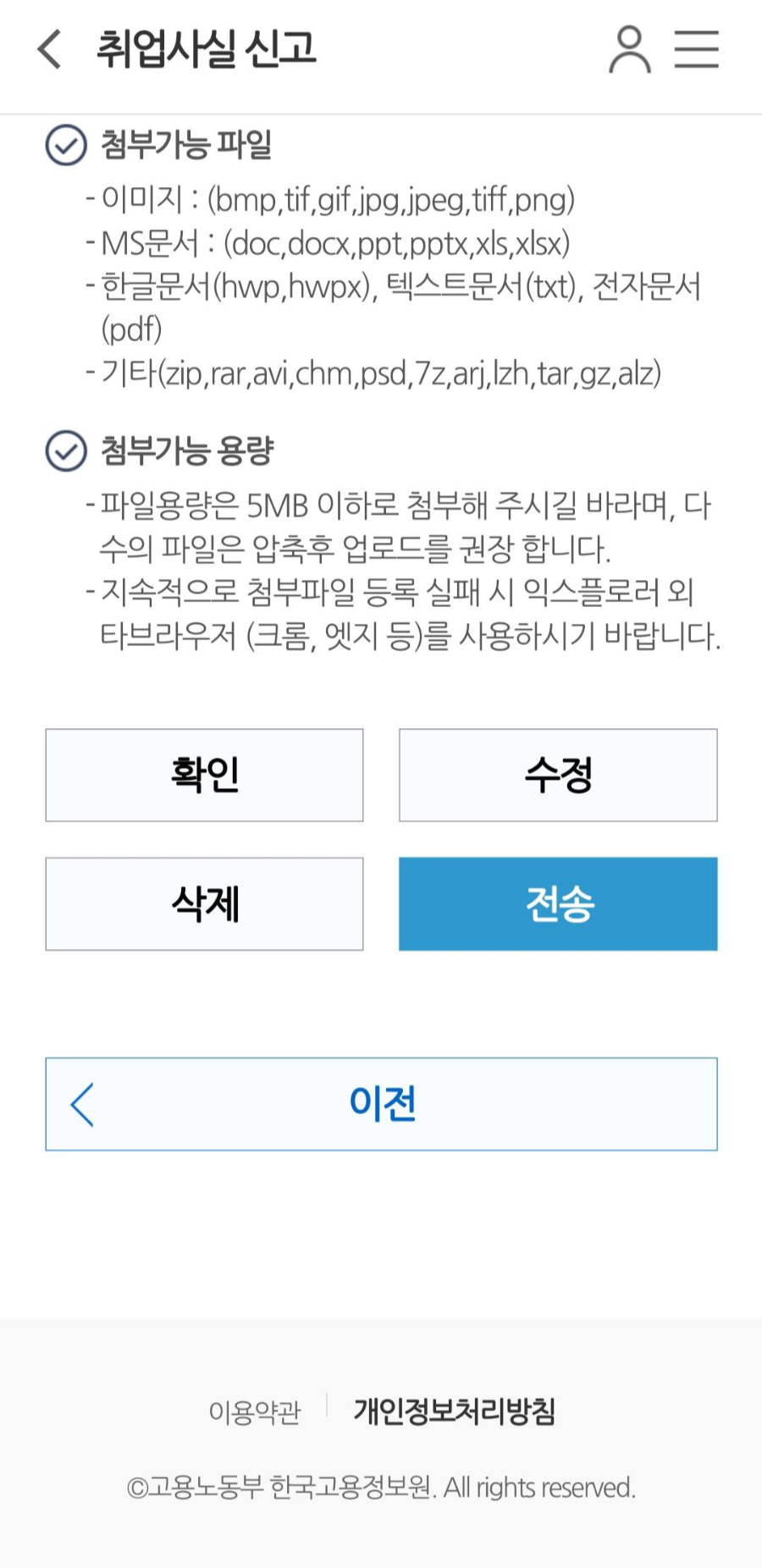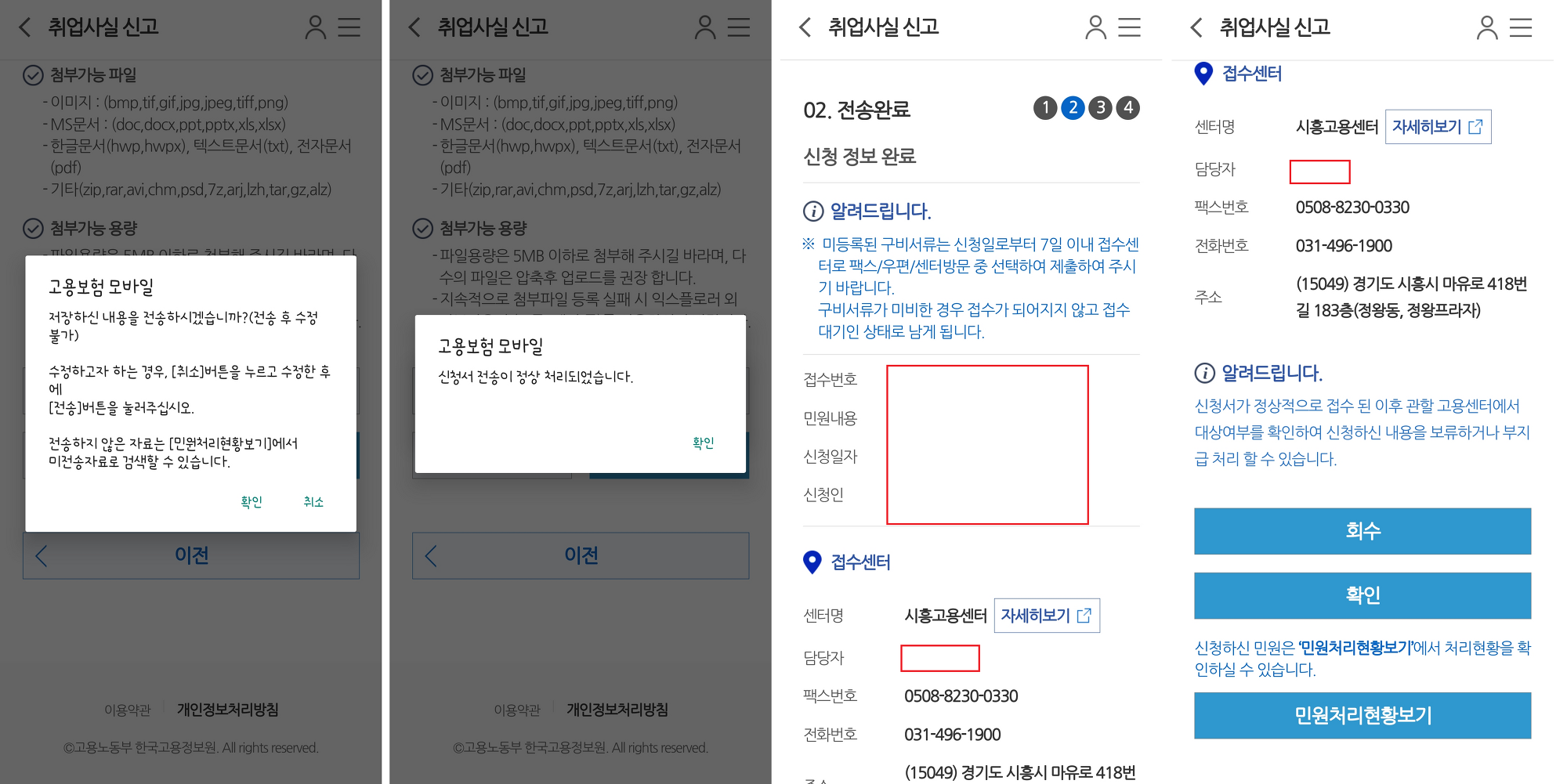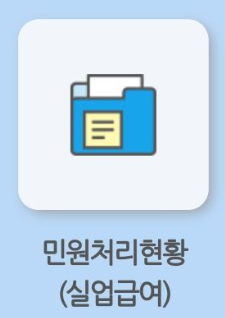카카오뱅크 입출금 통장을 개설해보자
간편하게 만들수 있다?
성인 대부분이 가지고 있는 스마트폰으로 비대면으로 만들 수 있고
카카오톡을 국민 대부분이 사용하고 있다보니 카카오뱅크라는 온라인 은행을 이용한 다는 것에는
부담감이 없다는 느낌이라... 복잡해 보이지 않는다지만...
컴맹에 가까운 사람이라면 스마트폰도 잘 못다룬다면 혼자서 하기에는 힘들 수도 있을 것같다.
입출금 통장 가입 대상
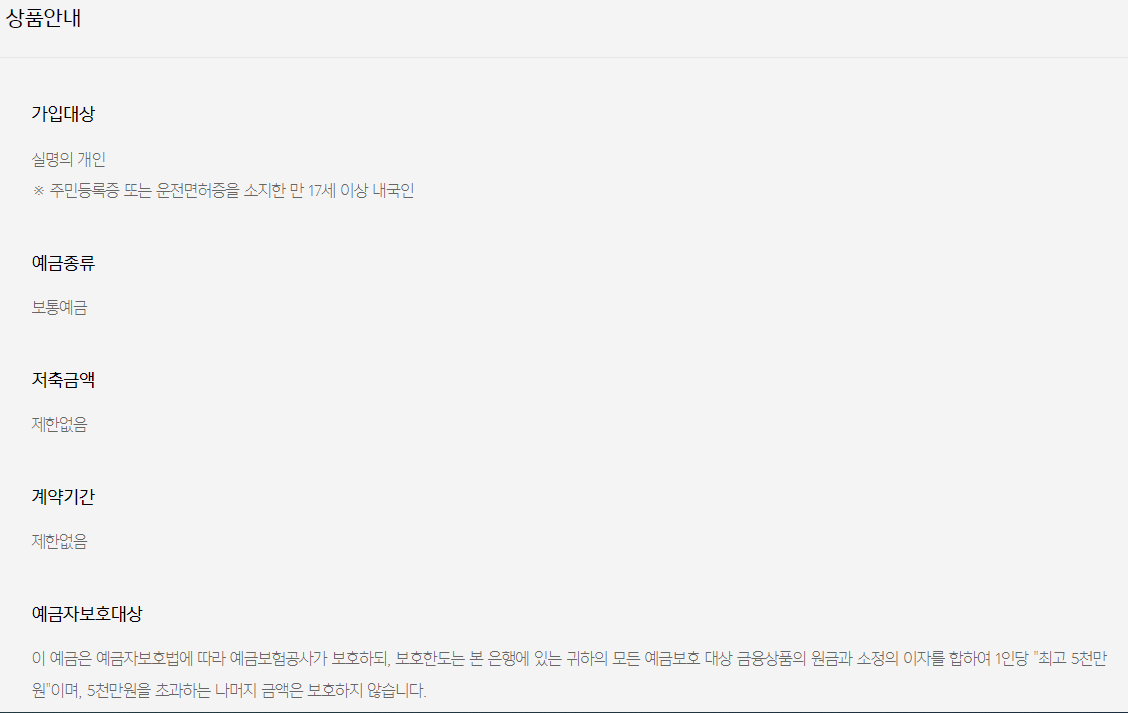
주민등록증 또는 운전면허증을 소지한 만 17세이상 내국인, 즉 한국나이 19세부터 통장개설이 가능하다.
오프라인 은행과 같이 예금자보호법에 적용을받아 1인당 최고 5천만원까지 보호받는다.
여기부터는 스마트폰으로 진행해보자
카카오뱅크 앱은 우선 설치를 한 상태로 진행했다. (앱스토어에서 카카오뱅크 검색)
첫화면

그러면 아래쪽에서 3가지 메뉴가 보이게 되고 그중에서 입출금통장으로 진행했다.
나머지 내용을 간단하게 설명하면(출처 : 카카오뱅크)
- 세이프박스 : 세이프박스는 하루만 맡겨도 연 1.10%(세전) 금리가 제공되며, 최대 1억원까지 보관할 수 있어
자산관리에 효율적입니다. - 저금통 : 저금통은 잔돈을 모아 최대 10만원까지 알아서 저축해줍니다.
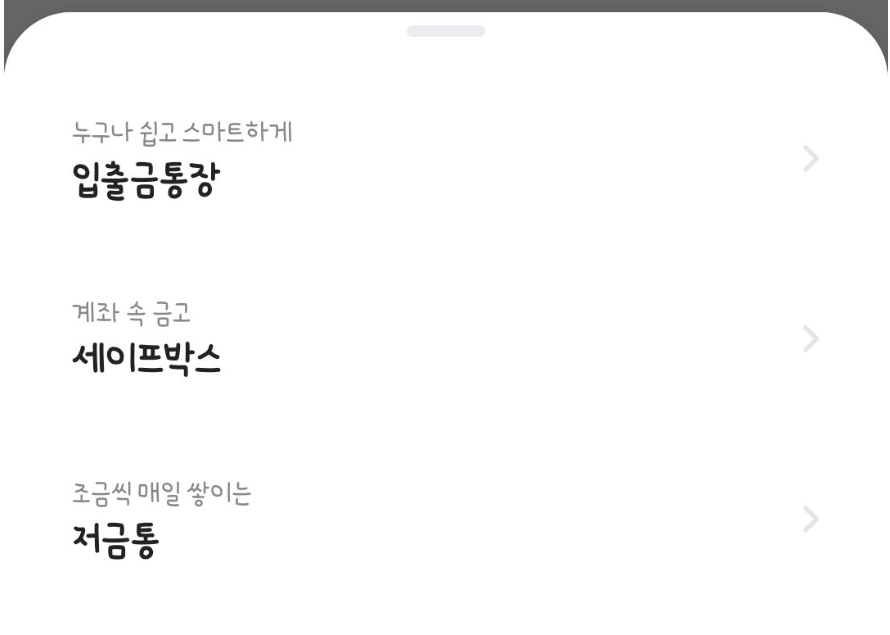
입출금 통장을 누르면 간단한 설명화면이 나온다.

가운데 신청하기를 누르고 다음 화면으로 넘어가자
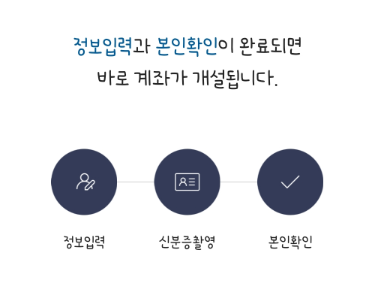
본인 인증을 통해서 개설을 진행해야한다.
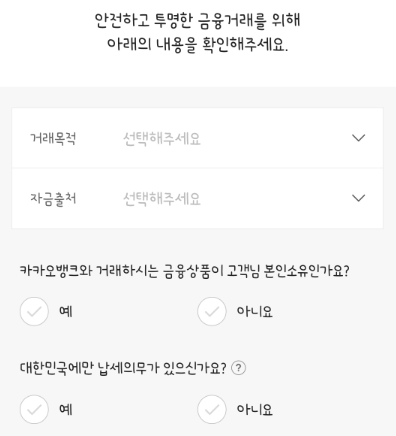
간단한 확인절차이니 진행해보자
거래 목적에는 여러가지 항목이 있지만 자유롭게 사용한다는 명목이라면 "급여 및 생활비"나 "저축 및 투자" 이정도가 나을 것 같다.

자금출처는 직장인이라면 "근로 및 연금소득"일 것이고... 아니면 기타 이유로 기재해도 된다..
목록에는 없지만 기타도 있다..
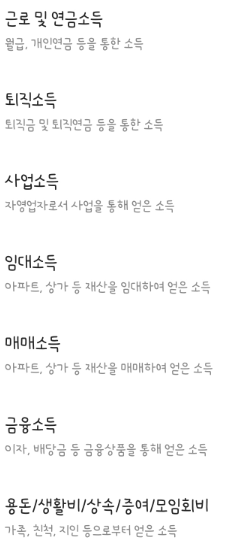
그리고 상품설명서와 약관 확인, 이메일 주소 등을 입력합니다

전부 확인하고 다음을 누르게 되면
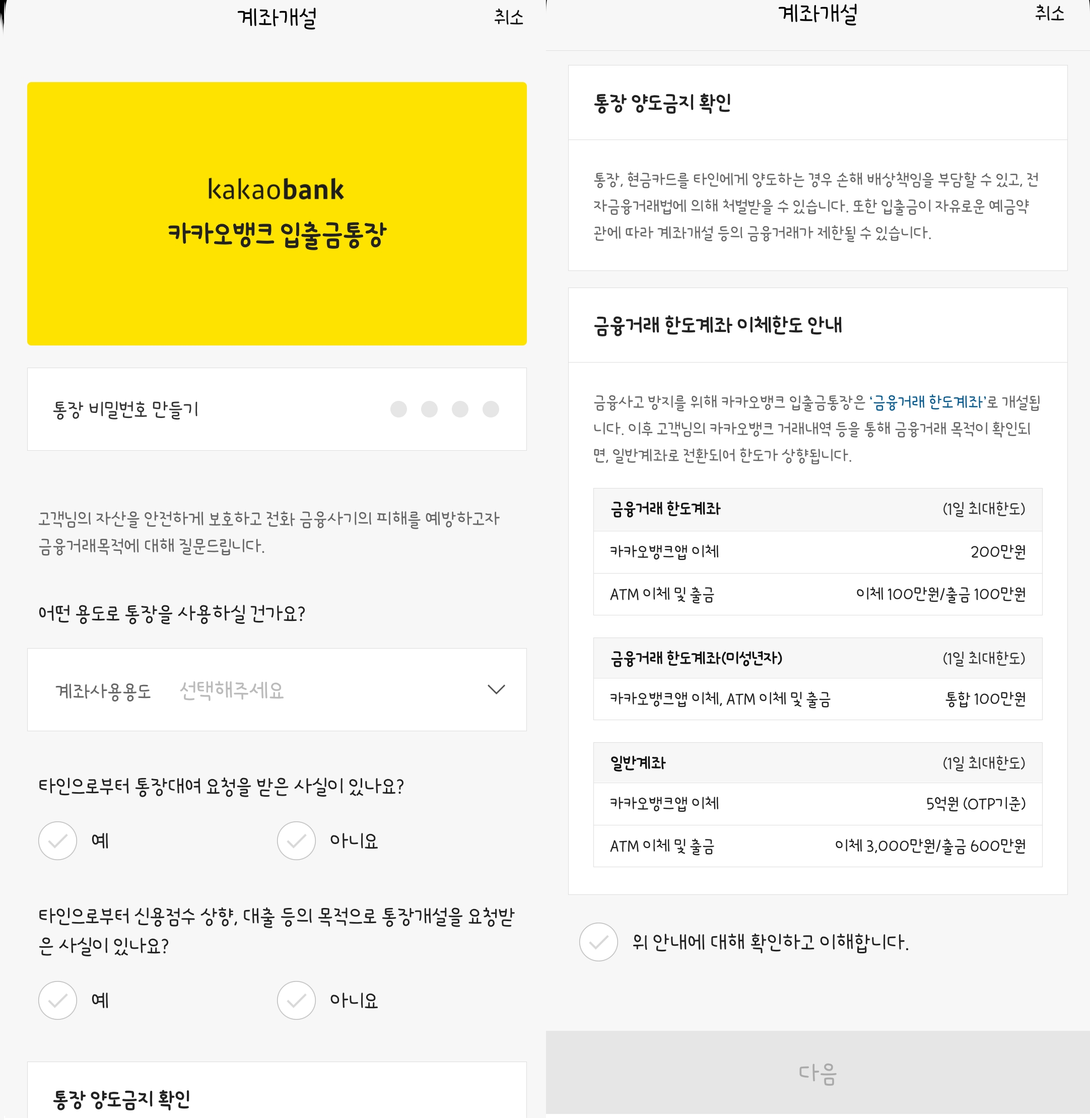
모두 확인하고 다음은 신분증 인증이 필요하다.

신분증을 확인하면 다음 확인은 다른은행 계좌로 신분 확인을 한번 더 한다.
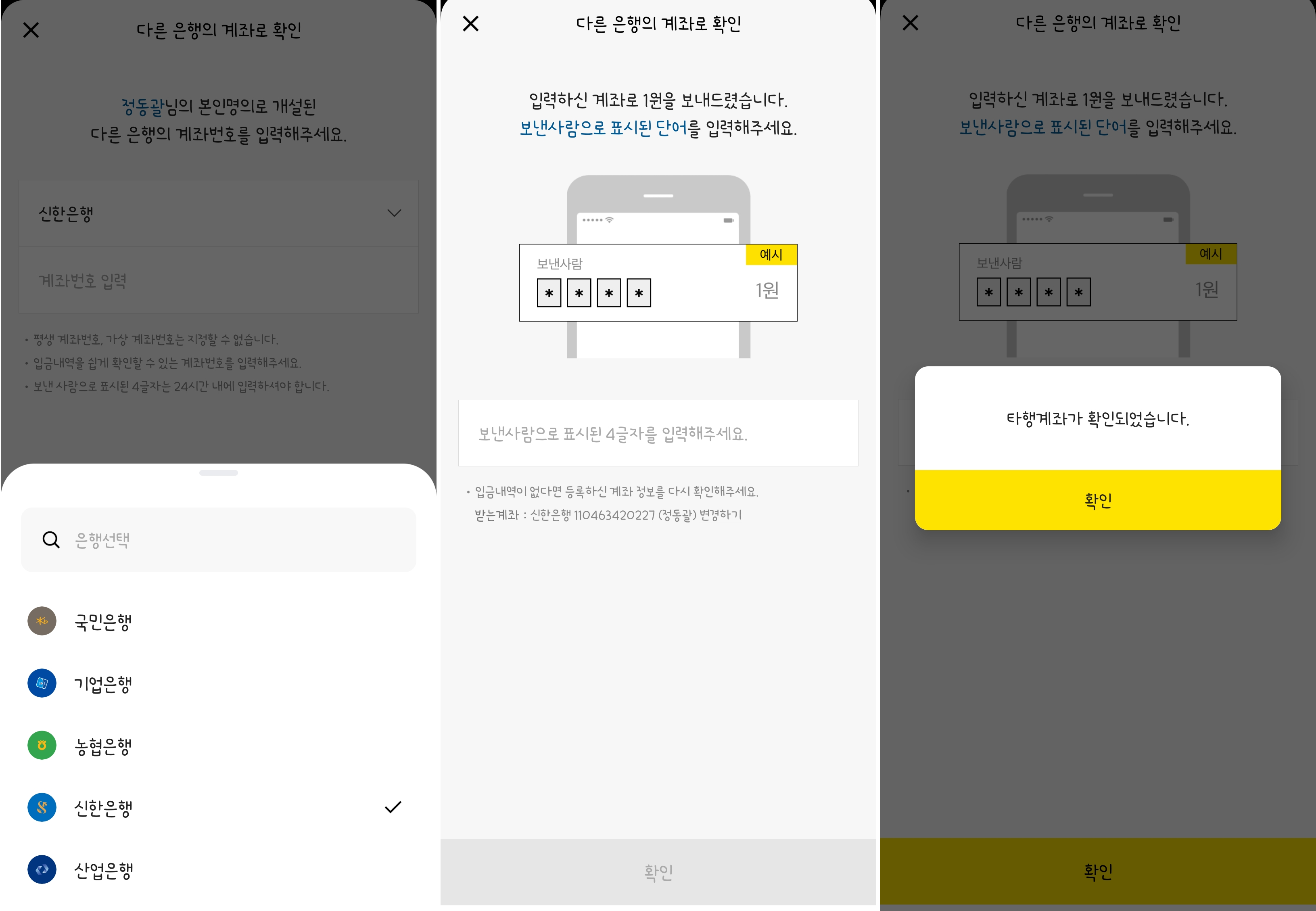
두둥

방문이 없어 간단해 보이지만 이미 다른 은행의 통장을 가지고 신분증이 있는 성인 대상이니
인터넷뱅킹/스마트폰 뱅킹을 하고 있지 않다면 다소 복잡하다고 볼수 도 있다.
통장을 개설하면 체크카드도 신청이 가능하다.
만들었으니 계좌 상세를 확인해보자
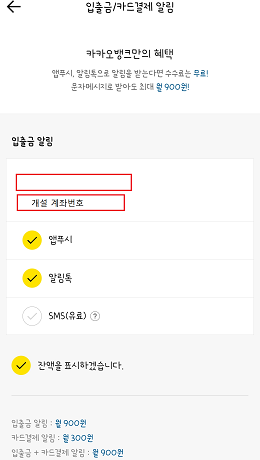
입출금 알림도 가능하고 SMS의 경우 유료이니 알림톡(카톡)과 앱푸시로 설정해두자
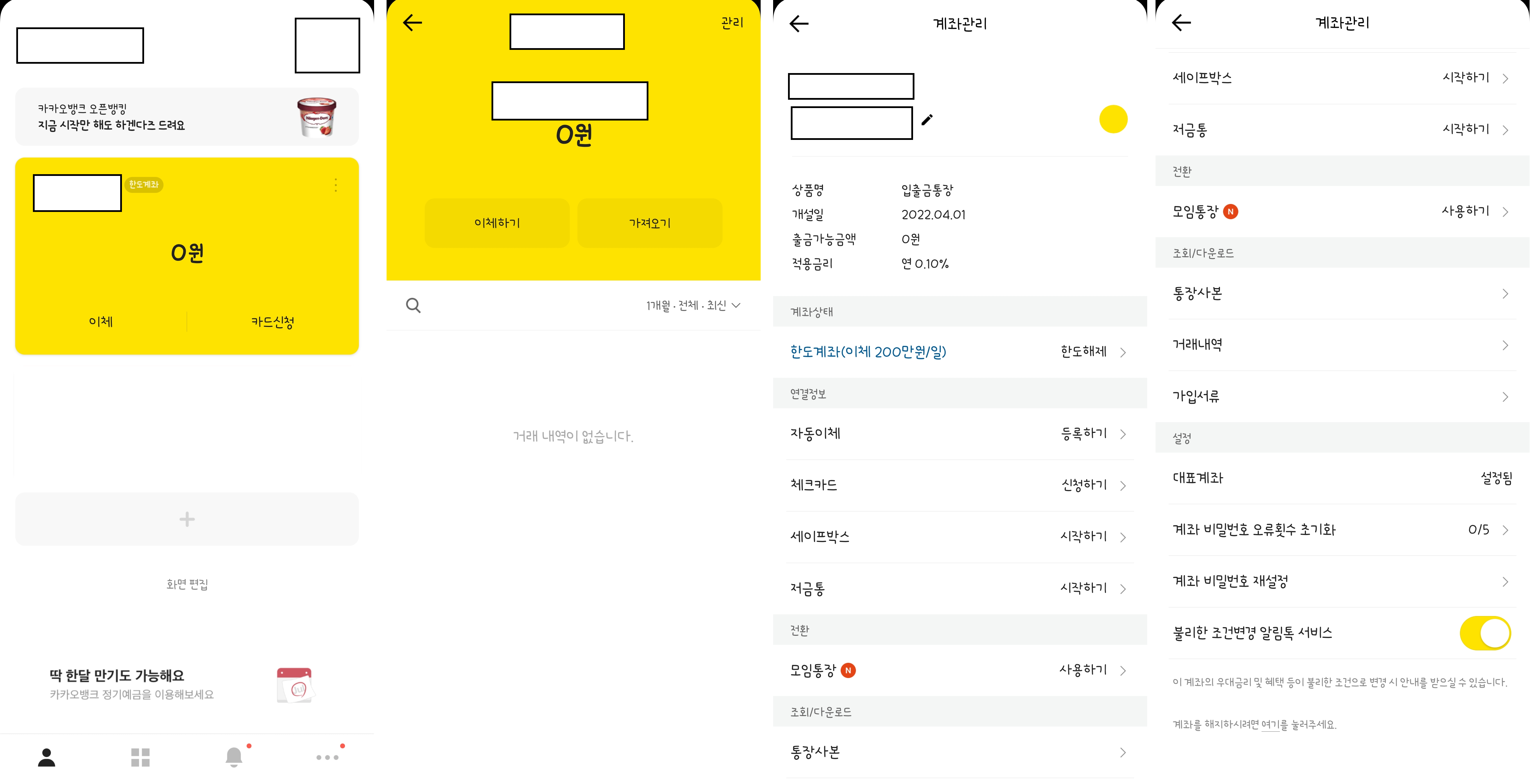
개설된 통장은 통장의 별명도 수정이 가능하고
입출금 통장을 개설했기 때문에 모임통장도 개설이 가능하다.
모임통장의 경우 카카오뱅크에 통장을 소유하지 못한 사람도 초대해서 사용하게 하는 것이 가능하니
가족 모임이나 각종 회비 등 관리하기 편할 것 같다.
한줄 요약
인터넷 뱅킹(스마트폰 뱅킹)을 사용하는 성인이라면 쉽게 개설이 가능하다
'생활' 카테고리의 다른 글
| 문화상품권으로 로벅스(Robux) 구매하기 (0) | 2022.05.12 |
|---|---|
| 컬처랜드 문화상품권 온라인 등록 (0) | 2022.05.06 |
| 실업 급여 기간 중 취업 사실 신고 방법 (0) | 2022.04.12 |
| 실업인정일 고용복지센터 방문기 (0) | 2022.04.10 |
| 통장 사본(통장표제부) 온라인 발급하기 (0) | 2022.03.03 |